Hola! volvemos esta vez con este post que esperamos que te sea de gran utilidad y solucione tus preguntas ¡Vamos a ello!
En Windows 8 y Windows 10, el nombre de algunas funciones de Windows 7 ha cambiado. Por ejemplo, Windows Anytime Upgrade ahora se llama Agregar características a Windows 8/10. Desfragmentador de disco ahora se ha cambiado a Optimizar unidades.
No estoy seguro de por qué fueron necesarios los cambios de nombre, pero si está buscando algo en Windows 8/10 y no puede encontrarlo, probablemente sea porque el nombre ha cambiado.
En Windows 8, puede abrir la barra de accesos y buscar Optimizar unidades. Afortunadamente, aún puede buscar el desfragmentador de disco y cargará la función correcta.
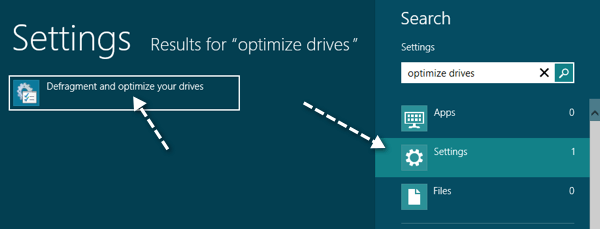
En Windows 10, si hace clic en Inicio y escribe desfragmentar o optimizar, aparecerá el Desfragmentar y optimizar unidades enlace.
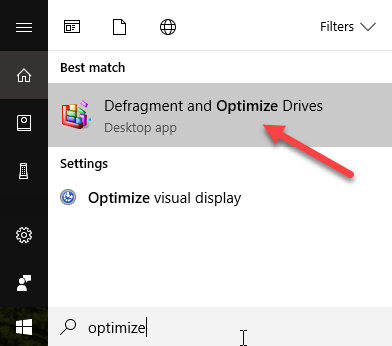
También puede acceder a la función Optimizar unidades yendo a Mi PC, seleccionando una unidad, haciendo clic en el Gestionar pestaña y luego haciendo clic en el Optimizar botón.
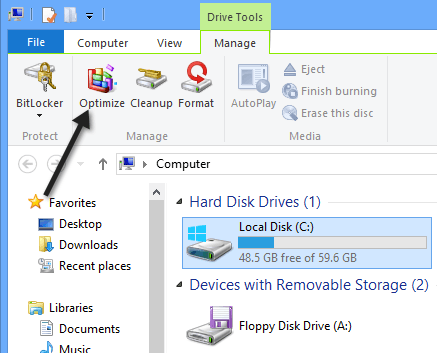
Esto abrirá el cuadro de diálogo Optimizar unidades donde verá una lista de sus unidades y su estado actual (% fragmentado).
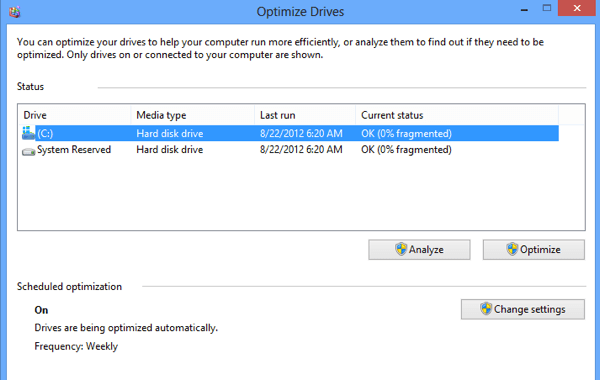
En Windows 8/10, las unidades se programan automáticamente para su optimización semanalmente. Puede optimizar o desfragmentar manualmente una unidad en Windows 8/10 seleccionándola y luego haciendo clic en el Optimizar botón.
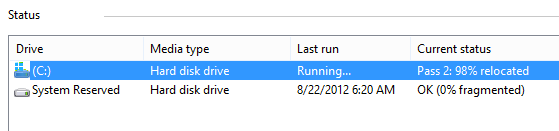
Esto iniciará el proceso de desfragmentación manualmente y verá que Windows 8/10 hace dos pasos para reubicar los datos fragmentados en el disco duro. También puede hacer clic en el Analizar para actualizar rápidamente el valor de porcentaje fragmentado.
Vale la pena señalar que Windows puede saber si la unidad es un disco duro normal o un SSD y se desfragmentará adecuadamente. Como he escrito antes, no debe desfragmentar un SSD porque puede reducir la vida útil del dispositivo.
Si desea cambiar la programación de optimización automática, haga clic en Cambiar ajustes.
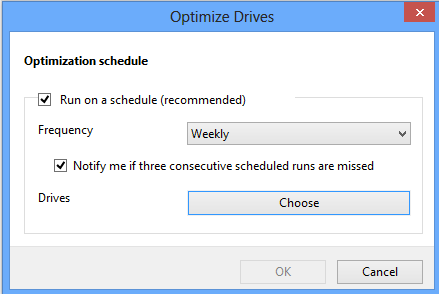
Puede eliminar la programación para que la desfragmentación automática se desactive o puede cambiarla de semanal a diaria o mensual. También puede elegir todas las unidades o una unidad específica para cambiar la programación.
Por último, si hace clic en el Escoger , puede cambiar si desea que las nuevas unidades se programen automáticamente para la optimización también o no.
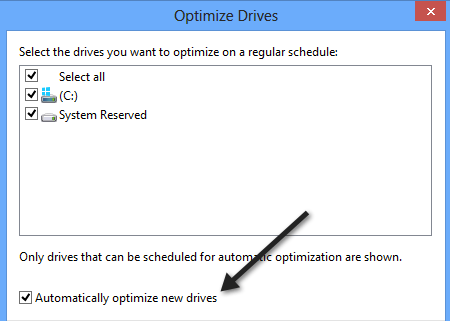
Eso es todo lo que hay que hacer para desfragmentar discos en Windows 8 y Windows 10.
Para la mayoría de las personas, la programación automática debería funcionar bien, pero si tiene una herramienta de terceros o simplemente no encuentra la desfragmentación útil, siempre puede desactivarla en la configuración. ¡Disfrutar!